本ブログにはアフィリエイト広告が掲載された記事があります
この記事では「auでiPhoneに機種変更する方法」について書いてみたからチェックしておくれ!
auでiPhoneに機種変更する際に自分でできる方法やデータ移行手順はもちろん、バックアップなどの事前準備から変更後の設定方法まで解説。またauで販売されているiPhoneの価格表から、機種変更時に利用できるお得なキャンペーンも紹介します。
iPhoneへ機種変更を検討したとき「どんな準備が必要なんだろう」「機種変更はどこで行うの」「今、auで販売しているiPhoneはいくらなの」「費用はどのくらいかかる」など様々な疑問が出てくるでしょう。
今回は「auでiPhoneに機種変更を検討している人」に向けた内容になっています。機種変更の流れを「準備」「方法」「変更後の設定方法」の順に分かりやすく解説します。
また、機種変更の手順だけでなく機種変更にかかる費用や現在auで販売されているiPhoneの価格情報から買い替えのベストタイミングまで詳しく紹介します。
Contents
auでiPhoneに機種変更する前に行うこと

機種変更の申し込みをする前に事前準備を行いましょう。事前準備をしっかり行っておくとスムーズに機種変更ができます。
機種変更に必要なものを準備する
au ID/パスワード
本人確認書類(※対象サービス利用の場合)
本人名義のクレジットカード
機種変更するときに必要なものは、上記の3点です。
すでにauを利用している人の機種変更の場合、本人確認書類が必要なのは以下の対象サービスを利用している場合のみです。
次のサービスを利用している人は本人確認書類を用意しましょう
アップグレードプログラムの特典利用
かえトクプログラムの特典利用
スマホトクするプログラムの特典利用
郵送下取りの利用
利用可能な本人確認書類は、運転免許証、運転経歴証明書、マイナンバーカード(個人番号カード)などです。詳細はau公式HPで事前に確認しておきましょう。
端末代金を一括払いするには、本人名義のクレジットカードが必要です。一括払いしたい場合はクレジットカードも用意しましょう。
なお、分割払いの場合は、利用中のau通信サービスの支払い方法での支払いが可能です。
データのバックアップをとる
iPhoneへの機種変更を行う際は端末データのバックアップを取っておくと安心です。方法はいくつかありますが、iPhone、Androidともにクラウドへのバックアップであればパソコンがなくてもバックアップできます。
iPhoneであればiCloud、Android端末であればGoogleアカウントを使いましょう。
【iPhone】iCloudのバックアップ手順
WiFiに接続する
「設定」を開き「「ユーザ名」」を選択する
「iCloud」→「iCloud バックアップ」をタップする
「iCloudバックアップ」をオンに切り替える
「今すぐバックアップを作成」をタップする
【Android】Googleアカウントのバックアップ手順
WiFiに接続する
デバイスの「設定」アプリを開く
「 Google アカウント」をタップする
「バックアップ」をタップする
「今すぐバックアップ」をタップする
アプリ・サービスの機種変更手続きを準備する
LINEやSuica等のアプリのバックアップは、アプリ上で手続きが必要になる場合があるので確認しましょう。
LINEの機種変更手続きの準備
LINEでは旧機種での引継ぎ準備が必要です。しっかりと引き継がないと新しいiPhoneで同じように使用できないので注意しましょう。
LINEアプリを開く
「ホーム」を開き、左上にある歯車のマーク(設定)をタップ
「アカウント」を開き「電話番号」「メールアドレス」「パスワード」が設定されているか確認(設定されていない場合は設定を行う)
1つ戻り設定ページを開く
「アカウント引継ぎ」をタップ
「アカウントを引き継ぐ」をオンにして完了
この設定を行った後、36時間以内に新しいiPhoneで引継ぎの設定を行う必要があります。
ただし、時間を過ぎてももう一度設定をオンにすれば問題ありません。
機種変更後のデータ移行手順は「アプリ・サービスの機種変更手続きをする」で解説しています。
Suicaの機種変更手続きの準備:iPhoneからiPhoneへ
旧機種でSuicaの手続きを行っていない場合、新端末で再設定ができません。また、新旧端末のApple IDは同一でないとSuica情報の移行はできないので注意しましょう。
Wallerアプリを開く
Suicaを選択し、画面右上のボタン「…」をタップ
「カードの詳細をタップ
「カードを削除」をタップ
機種変更後のデータ移行手順は「アプリ・サービスの機種変更手続きをする」で解説しています。
Suicaの機種変更手続きの準備:AndroidからiPhoneへ
旧機種でSuicaの手続きを行っていない場合、新端末で再設定ができません。また、新旧端末のApple IDは同一でないとSuica情報の移行はできないので注意しましょう。
おサイフケータイアプリを起動
「メインカードの確認・切替」をタップ
画面下部「カードを預ける(機種変更)」をタップ
上記の動作を行うことでSuicaの情報が安全な場所に移されます。
機種変更後のデータ移行手順は「アプリ・サービスの機種変更手続きをする」で解説しています。
auでiPhoneに機種変更する方法
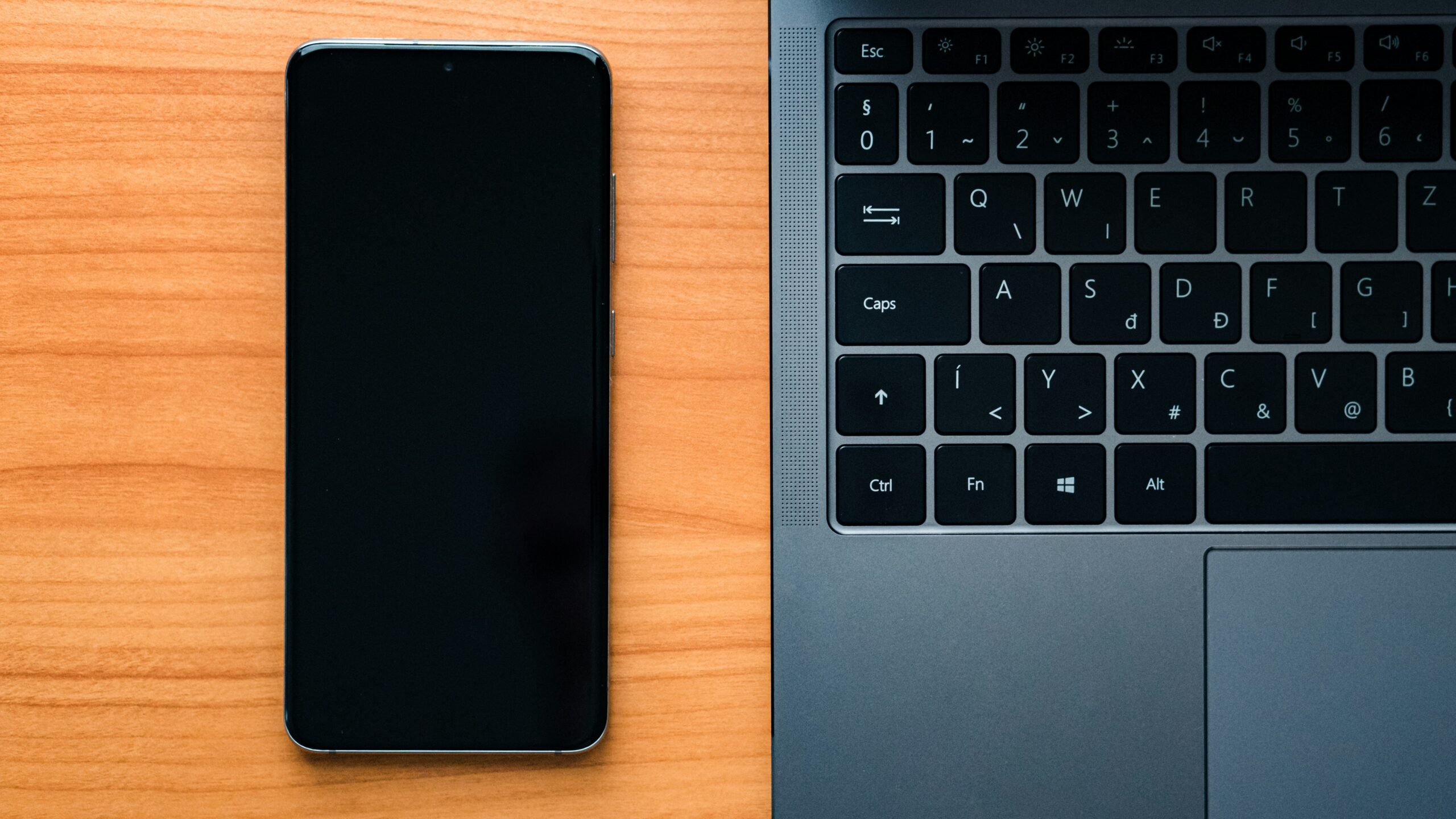
auで機種変更を行う方法は「auオンラインショップ」と「auショップ(店頭)」の2種類あります。
「auオンラインショップ」なら契約事務手数料がかからなかったり、待ち時間がないなどのメリットがあるからおすすめです。
auオンラインショップでiPhoneに機種変更する方法
手順1.契約方法を「機種変更」にしてモデルを選ぶ
auオンラインショップで購入したいモデルのページを開いたら、機種やカラー、容量を選択します。契約種別の選択では、「機種変更」を選択しましょう。

手順2.iPhoneの受け取り方法を選ぶ
iPhoneの受け取り方法として、「オンラインショップで契約・購入」が選択されていることを確認し、画面の指示に従い手続きを進めます。
手順3.au IDでログインして注文内容を入力する
au IDによるログインが求められるので、au IDとパスワードでログインします。
その後表示される画面に従い、料金プラン・支払い方法・SIMの選択や、契約者情報の入力をして注文を確定します。
手順4.iPhoneを受け取り開通手続き・初期設定をする
通常の場合、申し込みから2~4日程度で商品が配送されてきます。
iPhoneを受け取ったら、同封されている書類などを参考にデータ移行や開通手続き、初期設定を行いましょう。
詳しい方法は、au公式サイトの「ご利用開始手続きの流れ」でも見ることができます。
auの店舗でiPhoneに機種変更する方法
auでは、店舗でも機種変更が可能です。ショップの担当者が手続きをしてくれるので、オンラインでの手続きに不安がある方にもおすすめの方法です。
手順1.au Style/auショップの来店予約をする
店舗での機種変更には、契約者本人の来店が必要です。来店予約をしておくと、待ち時間が少なく手続きできます。
au公式サイトの「ショップ検索・来店予約」ページから店舗の検索、来店予約が可能です。
手順2.店舗で機種変更の手続きをする
ショップの担当者に、機種変更をしたい旨や購入したい機種を伝えて手続きをしてもらいましょう。
なお、店舗での機種変更時には、機種変更前に必要な3点のほかに、現在利用中のau電話本体も必要です。忘れずに持参しましょう。
機種変更後の設定

Apple IDでサインインする
はじめにApple IDのアカウントを入力します。すでにApple IDを持っている方はApple ID画面が表示されたら入力しサインインし、利用規約に同意すれば完了です。
Apple IDがない場合は「無料でApple IDを作成」をタップし作成します。
生年月日、名前、メールアドレス、パスワード設定と秘密の質問を3つ登録し、最後にレスキュー設定、利益規約に同意をして完了です。
データを移行する
機種を変更した場合は、それまで使っていた端末のデータを新しいiPhoneに移行します。ここではその方法を紹介します。
iPhoneからiPhoneにデータを移行する場合
クイックスタートは、iPhoneにあらかじめ備わっているデータ移行機能です。iPhoneからiPhoneへのデータ移行に利用できます。
アプリによっては個別対応が必要なものもありますが、設定など多くを移行できるのでiPhone同士のデータ移行では特におすすめです。
利用には、新・旧双方の端末でiOS 12.4以降のOSが必要なので、旧端末のOSが古い場合はアップデートしておきましょう。
なお、この機能が使えるのは、新端末のセットアップ時です。すでにセットアップをしてしまった場合には、一度初期状態に戻すと利用できます。
現在利用している端末をWiFiに接続する
現在利用している端末のBluetoothをオンにする
新しい端末の電源を入れて現在の端末の近くに置く
新しい端末をWiFiまたはモバイルデータ通信に接続する
Face IDまたはTouch IDを設定する
データの転送方法を選択する
データの移行が終わるまで待つ
新・旧双方の端末でiOS 12.4以降のOSに対応していないなど、クイックスタートができない場合は、事前にバックアップを取っておいたデータを使って復元する方法でデータ移行を行いましょう。
AndroidからiPhoneにデータを移行する場合
AndroidからiPhoneへのデータ移行は、次の手順で行います。
Android端末に「iOSに移行」アプリをダウンロードする
iPhoneの設定を開始する
「クイックスタート」の画面で「手動で設定」をタップする
「Androidからデータ移行」をタップする
「iOSに移行」アプリを開き、画面に表示された「続ける」をタップする
表示されたコードをAndroid端末に入力する
画面の指示に従って一時的なWiFiネットワークに接続する
転送するデータを選択して完了まで待つ
iPhoneの設定を完了する
この方法でデータを移行する場合、ミュージック、ブック、PDFなどのデータは手動で移行しなければなりません。しかし、多くのデータはアプリでの移行が可能です。
また、auの提供する「データお引っ越し」アプリを使いデータを移行することも可能です。
店舗でデータ移行する方法・料金
auでは、有料の「au店頭サポート」を提供していて店舗でデータ移行をすることも可能です。サポートサービスのため、基本的に操作は自身が行いますが、操作のサポートが受けられます。
自分だけでデータの移行するのが不安という方に嬉しいサービスです。
データ移行に加え、メールやアップルIDの設定も含む「ベーシックパック」(4,620円)などのパックも用意されています。
au Style/auショップ、UQスポットおよびトヨタau取扱店で利用可能なので、来店予約をして出向きましょう。
auでiPhoneに機種変更する際にかかる費用
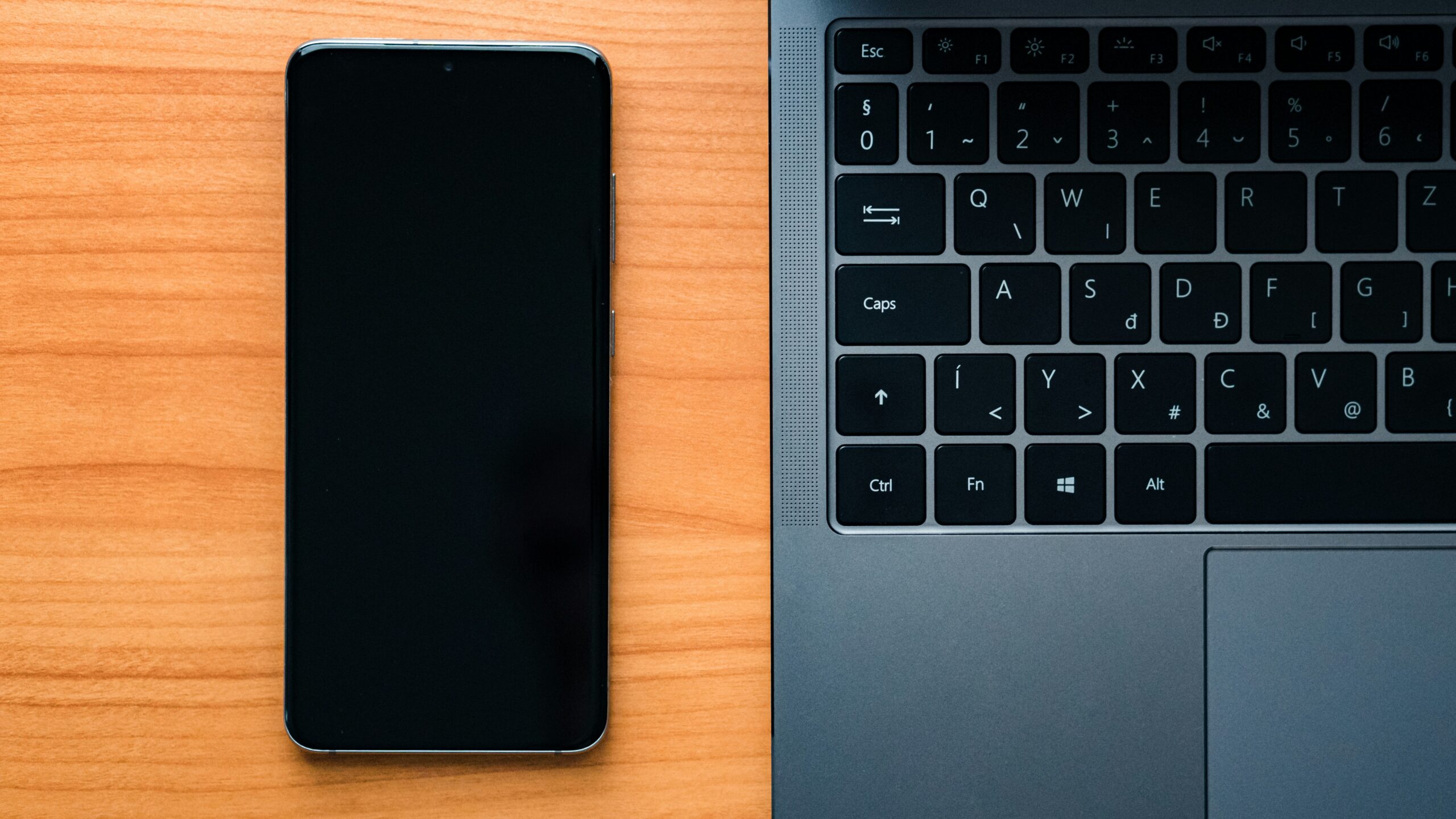
auで機種変更する際にかかる事務手数料は、3,850円(税込)です。
事務手数料の金額はauショップ(店頭)でもauオンラインショップでも共通です。
また、auショップに来店して手続きする場合は、事務手数料が別途3,850円発生します。
auで機種変更できるiPhoneの価格
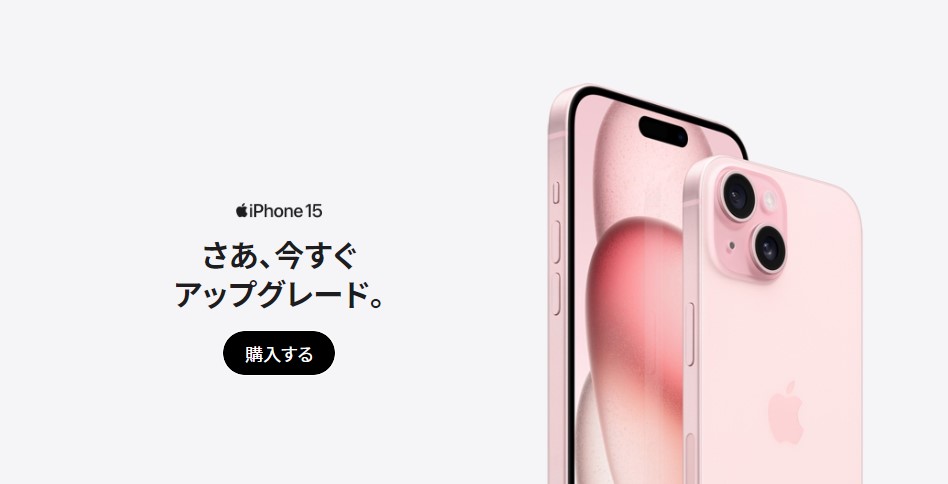
ここではauで変更できるiPhoneをまとめます。
2024年8月時点でauオンラインショップで購入可能なiPhoneは以下の通りです。
なお、「5G機種変更おトク割」は、対象条件を満たすと、機種代金が最大5,500円割引になるキャンペーンです。
また、「スマホトクするプログラム」は、auの提供する端末購入プログラムです。一定期間使用後に端末を返却することで、お得な価格でiPhoneを購入できます。
| 機種名 | 通常金額(税込) | 5G機種変更おトク割 適用時 |
スマホトクするプログラム 利用時の負担額 |
| iPhone 15 | 128GB:145,640円 256GB:166,780円 512GB:在庫なし |
128GB:140,140円 256GB:161,280円 512GB:- |
128GB:32,740円 256GB:82,130円 512GB:- |
| iPhone 15 Plus | 128GB:163,490円 256GB:在庫なし 512GB:在庫なし |
128GB:157,990円 256GB:- 512GB:- |
128GB:80,290円 256GB:- 512GB:- |
| iPhone 15 Pro | 128GB:185,860円 256GB:在庫なし 512GB:在庫なし 1TB:在庫なし |
128GB:180,360円 256GB:- 512GB:- 1TB:- |
128GB:94,205円 256GB:- 512GB:- 1TB:- |
| iPhone 14 | 128GB:140,640円 256GB:161,770円 512GB:201,925円 |
128GB:140,640円 256GB:161,770円 512GB:201,925円 |
128GB:71,760円 256GB:82,570円 512GB:102,925円 |
| iPhone SE(第3世代) | 128GB:70,935円 128GB:82,190円 256GB:103,415円 |
128GB:65,435円 128GB:76,690円 256GB:97,915円 |
128GB:16,547円 128GB:21,100円 256GB:50,275円 |
auでiPhoneに機種変更する際のお得なキャンペーン
機種変更の申し込みをする前に少しでもお得にする為に、キャンペーンのチェックをしましょう。機種変更時に利用できるキャンペーンをまとめました。
下取りプログラム
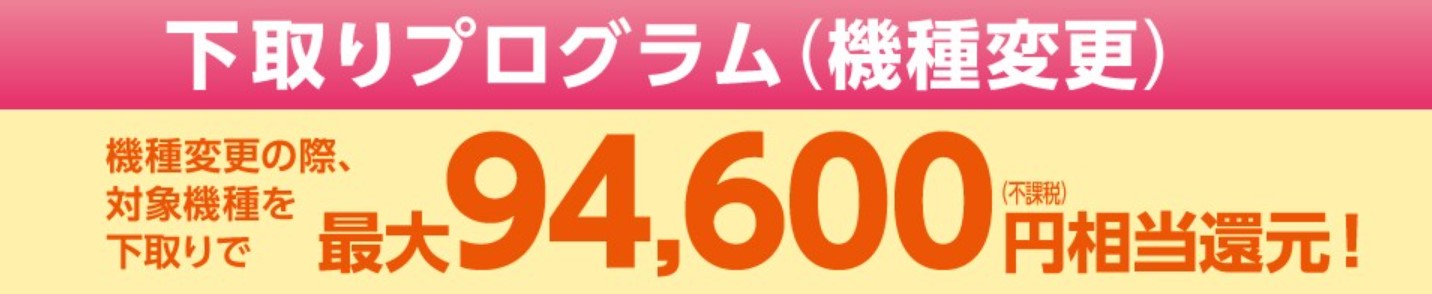
auでは、機種変更の際に対象機種の下取りで、最大94,600円相当のPontaポイントを還元してくれるキャンペーンを実施中です。
下取り価格は、機種やストレージ量により還元額が異なります。画面が割れている場合などは減額されます。
また、すべての対象スマホが下取りできる訳ではありません。電源が入らない・水没・充電時のランプ不点灯など著しい破損の場合は下取りできない可能性もあるので注意しましょう。
iPhone下取り増額キャンペーン

対象のiPhoneの下取りで、「下取りプログラム」の還元に加えてPontaポイント10,000円相当還元するキャンペーンを実施中です。
期間
2024年7月18日~終了日未定
適用条件
①auを契約中の方が下取り対象機種(36ヵ月目以上の利用)を下取り
②下取り対象機種が画面割れなどの破損・故障・水濡れなどがなく正常に動作する
対象機種
・iPhone 12
・iPhone 12 mini
・iPhone 12 Pro
・iPhone 12 Pro Max
・iPhone 11
・iPhone 11 Pro
・iPhone 11 Pro Max
・iPhone XS
・iPhone XS Max
・iPhone XR
5G機種変更おトク割

5G対応の対象機種への機種変更と同時に対象の料金プランと対象の故障紛失サポートに新たに加入または、加入中で機種代金から最大5,500円割引されるキャンペーンです。
期間
2020年12月1日~終了日未定
適用条件
①機種変更で対象機種購入
②購入機種を12ヵ月以上利用
③対象の料金プランと故障紛失サポートの利用
→対象料金プラン:使い放題MAX 5G系プラン、auマネ活プラン 5G系のプラン
対象機種
・「iPhone15シリーズ」
・「iPhone14シリーズ」
・「iPhone SE(第3世代)」
・「iPhone13」
・「iPhone13 mini」
まとめ
auで新しいiPhoneに機種変更するのは、オンラインショップで簡単にできます。時間も気にせずできたり、無駄な手数料がかからなかったりするのが嬉しいですね。
機種変更をする際は、データのバックアップなど事前に済ませて置けばスムーズに行うことができます。良く使っているアプリの引継ぎ方法も調べておくと安心です。
また、損せずお得に機種変更するには、現在行っているキャンペーンや自身のプラン、サービスなどをよく確認してから行うことが大切です。まずは自身のスマホの内容をMy auなどで確認してみましょう。












